1 ноября 2021
iOS
Самый простой способ найти запропастившийся гаджет.
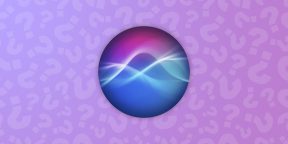
Для поиска привязанных к вашему Apple ID устройств есть удобное фирменное приложение «Локатор», которое в реальном времени показывает, где они находятся. Однако загвоздка в том, что для этого понадобится ещё один гаджет с установленным приложением. Но найти iPhone можно гораздо проще — с помощью быстрой команды.
Если сказать «Привет, Siri. Ты где?», она просто ответит «Здесь». На Reddit предложили сделать этот вопрос полезнее и, слегка модифицировав, приспособить для поиска смартфона. Для этого нужно просто установить на слова «Ты где?» запуск таймера на 1 секунду. С этого момента после такого вопроса будет включаться трель, по звуку которой легко обнаружить потерянный гаджет.
Для добавления команды перейдите по ссылке и нажмите «Получить быструю команду». Когда откроется приложение «Команды», прокрутите экран вниз и выберите «Добавить ненадёжную быструю команду». Собственно, всё, после этого поиск будет работать.
Такой метод подходит, чтобы найти iPhone или iPad, которые находятся поблизости и слышат вас. Да, можно просто попросить Siri найти своё устройство или пингануть телефон с Apple Watch. Но вариант с голосовой командой всё же быстрее и удобнее, поскольку требует меньше движений.
В вашей жизни наверняка случалась подобная ситуация: вы где-то в офисе или квартире положили iPhone (iPad или Mac) и не можете его найти. К тому же смартфоне был активирован бесшумный режим.

♥ ПО ТЕМЕ: Как изменить мелодию вызова (рингтон) на Айфоне.
Решить эту проблему очень легко, если у вас есть еще один гаджет Apple – iPad, Watch или Mac с доступом к голосовому помощнику Siri.
Всё, что необходимо сделать – это попросить Siri воспроизвести звуковой сигнал на потерянном устройстве, чтобы вы могли «напасть на след» и найти гаджет. Этот метод отлично работает, если вышеназванные устройства Apple находится в пределах досягаемости (лежит под подушкой, в другой комнате, в машине и т.д.).
Важно: на потерянном iPhone (iPad или Mac) должна быть включена функция Найти iPhone.
На iPhone или iPad функция Найти iPhone размещена по пути Настройки → Apple ID → Локатор → Найти iPhone.


На Mac функция Найти Mac размещена по пути Системные настройки → Apple ID → iCloud → Найти Mac.
♥ ПО ТЕМЕ: Как включить офлайн-поиск «Найти iPhone (iPad)» в iOS 13 для нахождения выключенных устройств.
1. Вызовите Siri на любом из устройств Apple.
2. Скажите Siri «Где мой iPhone (MacBook, iPad и т.д.)». Если в вашей учетной записи iCloud зарегистрировано несколько смартфонов, выберите нужный из списка.
3. Подтвердите, что хотите воспроизвести звук на потерянном устройстве.


4. Готово – iPhone (Mac, iPad и т.д.) начнет издавать громкий звук. Если он где-то рядом, вы быстро его найдете.


5. Для того, чтобы отключить звук, нажмите на найденном устройстве любую кнопки, или разблокируйте его, или отмените режим поиска по нажатию на кнопку OK на дисплее.
У вас в распоряжении остался только компьютер на Windows или смартфон / планшет на Android? Не беда – запустить поиск iPhone можно и через веб-версию iCloud.
♥ ПО ТЕМЕ: Дни рождения на iPhone, iPad и Mac: как добавлять и включать напоминания.
Как найти iPhone, если у вас нет другого устройства от Apple
1. Перейдите на официальный сайт iCloud и войдите в систему со своим Apple ID.
2. Из списка иконок выберите Найти iPhone и дайте сервису определить его местоположение.
3. Нажмите на меню «Все устройства» и выберите устройство.

4. Кликните по надписи Воспроизвести звук.

5. Потерянный iPhone (или iPad, или iPod touch) выдаст громкий звук для того, чтобы вы смогли его найти.
Разумеется, эти инструкции не подойдут в том случае, когда ваш iPhone не потерялся в соседней комнате или не был забыл в офисе, а «по-настоящему» потерялся или украден преступником. Всё, что можно сделать в этом случае – это удаленно заблокировать смартфон и удалить с него всю личную информацию. Но это, конечно, уже тема для другой статьи.
Смотрите также:
- Как быстро открыть (добавить) Заметки на iPhone или iPad с заблокированного экрана.
- Как заблокировать номер на Айфоне, как просмотреть и удалять номера из черного списка.
- Как зайти в свой iCloud с Android или чужого iPhone (iPad) без ввода Apple ID в настройках.
Ещё пару лет назад ваш iPhone всегда был с вами, и вы никогда не оставляли его дальше, чем в паре метров от себя. Но теперь у нас есть планшеты iPad, смарт-часы Apple Watch и наушники AirPods. Сейчас iPhone выступает в роли «базовой станции» для всех остальных устройств. Это значит, что следить за местоположением своего смартфона стало сложнее. Понятное дело, что он где-то в вашем доме, но где именно? Обычно на поиски оставленного непонятно где iPhone уходит минимум несколько минут. Однако теперь вы можете быстро и легко найти свой iPhone с помощью Siri. Ниже мы расскажем о том, как это делается.

Если ваш iPhone поддерживает функцию «Привет, Siri» (iPhone 6s и новее), то достаточно просто сказать: «Привет, Siri, где ты», и Siri ответит на ваш вопрос. Ответ может состоять из шутки в стиле виртуального помощника или из обычных указаний о местоположении вашего смартфона. В любом случае, по звуку вы сможете определить, где находится ваш iPhone.

Если громкость смартфона слишком низкая, скажите: «Привет, Siri, установи таймер на 10 секунд». Через 10 секунд сработает громкий сигнал.
Если способ не работает на вашем iPhone, возможно, функцию нужно включить в Настройки -> Siri и Поиск -> Слушать «Привет, Siri».
Другие способы найти iPhone
Если ваша модель не поддерживает функцию «Привет, Siri», то есть и другие способы быстро найти свой смартфон.
Apple Watch: Если у вас есть Apple Watch, откройте на них Пункт управления и нажмите на значок с изображением смартфона. iPhone издаст характерный звук, даже если он находился в беззвучном режиме.
Найти iPhone: Зайдите на сайт iCloud.com со своего компьютера, перейдите в секцию «Найти iPhone» и выберите «Воспроизвести звук». iPhone начнёт громко звенеть. Этот способ сработает даже в том случае, если смартфон находится далеко от вас.
Что ещё умеет Siri
Считать Siri недалёким виртуальным помощником очень легко. Siri действительно не хватает определённых навыков в поиске ответов на вопросы, но зато он может очень многое делать с вашим iPhone. С помощью Siri можно звонить, узнавать новости, отправлять сообщения, менять настройки, добавлять пункты в список покупок и многое другое.
Подробнее: 9 полезных скрытых возможностей Siri
Siri
Телефоны очень легко потерять. Он маленький и темный, и он путешествует с нами везде, куда бы мы ни пошли. Возможно, вы знакомы с танцами, которые многие из нас танцуют, когда просыпаются утром, и когда одеяла сняты, телефон упал на пол.
Если вы забыли, где был ваш iPhone или iPad в последний раз, вы можете попросить Siri сделать так, чтобы телефон громко зазвонил, чтобы помочь вам найти его без подключения друга к устройству. Функция «Найти iPhone» в iCloud может указывать только почтовый адрес, поэтому она не поможет вам узнать, в какой комнате вашего дома находится ваш iPhone. Попросить Siri найти ваш телефон – это идеальный вариант на короткий срок, чтобы определить местонахождение устройства.
Это не то же самое, что «Найти iPhone» в iCloud. Вам не нужно ничего запускать, прежде чем вы найдете свое устройство. Если ваш iPhone, iPad, iPod Touch, Mac, Apple Watch или HomePod подключен к одному и тому же идентификатору Apple ID, вы можете подключиться к утерянному устройству. Если у вас нет других устройств Apple, вы можете попробовать крикнуть «Привет, Siri» в воздухе и посмотреть, отреагирует ли ваш телефон, но вы не сможете использовать эту функцию.
1. Откройте Siri, нажав боковую кнопку или кнопку «Домой», в зависимости от вашего устройства. Вы также можете использовать «Привет, Siri», если применимо.
2. Скажите «Find My iPhoneили «Найди мой iPad».
3. Если у вас есть несколько устройств iOS на вашем Apple ID, вам будет предложено выбрать то, которое вы ищете. Здесь вы увидите только названия моделей, а не названия устройств, что может усложнить задачу, если у членов вашей семьи одинаковые телефоны.
4. Если Siri обнаружит ваш iPhone в непосредственной близости, она сообщит вам об этом. В любом случае вы можете заставить потерянное устройство громко пищать, чтобы определить его местонахождение. Когда Siri спросит, хотите ли вы воспроизвести звук, нажмите «Подтвердить», чтобы проверить связь с устройством.
5. Слушайте сигнал будильника для вашего устройства.
Звуковой сигнал будет продолжаться до тех пор, пока iPhone не будет взят в руки или пока вы не начнете с ним взаимодействовать. Вы увидите баннер с уведомлением «Найти оповещение iPhone».
Вы можете щелкнуть и выбрать «ОК», чтобы одновременно отключить и отключить сигнал будильника.
Найдите свой iPhone с помощью Apple Watch
Процедура поиска Apple Watch намного проще. Поскольку часы подключаются напрямую к iPhone, они могут устанавливать соединение быстрее и надежнее.
1. Прокрутите циферблат, чтобы открыть Glances.
2. Щелкните значок пинга, который выглядит как звуковой сигнал.
3. iPhone, подключенный к вашим Apple Watch, подаст звуковой сигнал, чтобы помочь вам найти его.
Заключение
Использование Siri ping для вашего iPhone удобно, если вы потеряли телефон в доме или сумке. Однако это не поможет, если ваш iPhone находится далеко от вас или в руках у вора. В таких случаях лучше всего использовать «Найти iPhone» в iCloud. Это отобразит карту с булавкой, показывающей текущее или последнее местоположение вашего устройства. Благодаря этому вы можете отслеживать местоположение вашего устройства и использовать его. Вы также можете использовать приемник для сканирования своего устройства, если считаете, что оно попало в чужие руки.
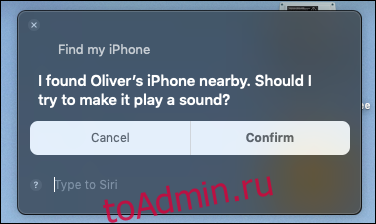
Неправильная установка iPhone, iPad или Apple Watch может привести в ярость, особенно если вы уверены, что они где-то здесь, но просто не можете дотянуться до них. Если у вас активны «Найти мой iPhone / iPad / Apple Watch», попросите Siri найти его для вас.
Вы, вероятно, уже знаете, что можете найти iPhone, iPad или Apple Watch с помощью приложения «Найди мой iPhone», но есть более крутой и простой способ сделать это. Попросить Siri «найти мой iPhone» или другое устройство — это быстрый способ сделать именно это, и Siri может даже инициировать проверку связи с пропавшим устройством, облегчая вам его поиск.
Все становится еще лучше, если у вас есть HomePod, потому что вы можете попросить его делать все, как любое другое устройство с Siri-toting. Есть что-то волшебное в том, чтобы кричать на HomePod, а ваш iPhone звенит как сумасшедший из-за подушки дивана.
Чтобы все это работало, вам необходимо включить «Найти мой iPhone / iPad / Apple Watch» во время настройки. Предполагая, что вы это сделали, вот как найти любое из этих устройств, используя ваш голос, благодаря Siri.
Чтобы начать работу, вызовите Siri, как обычно, а затем попросите ее «Найди мой x» и замените x устройством, которое вы ищете.
«Найди мой айфон.»
«Найди мой iPad».
«Найди мои Apple Watch».
Если у вас несколько устройств, например, два iPad, Siri попросит вас подтвердить, какое из них вы хотите найти. Если у вас несколько членов семьи, вы даже можете попросить Siri найти их устройство. Просто добавьте их имя в запрос; «Найди iPhone Рэйчел» заставит Siri сделать именно это.
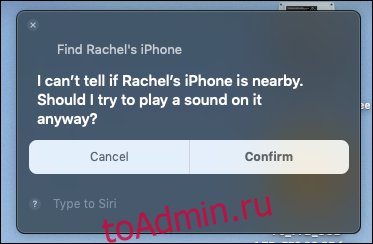
Как только Siri определит устройство, которое вы хотите найти, он попросит вас воспроизвести с него звук. Ответьте «Да», чтобы инициировать проверку связи.
Как только пинг начнется, ваше устройство начнет издавать звук. Это будет продолжаться до тех пор, пока не будет отменено на самом устройстве или в конечном итоге не истечет время ожидания.
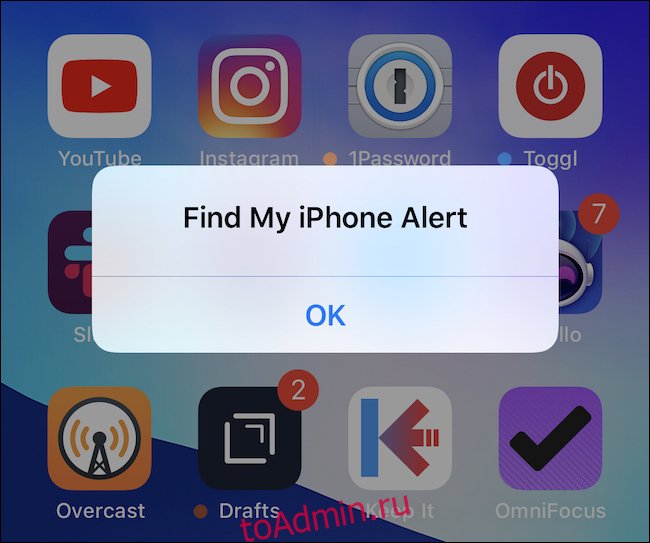
Конечно, если вы уверены, что ваше потерянное устройство где-то поблизости, и у вас есть Siri, настроенная для ответа на голосовую команду, вы также можете попробовать поговорить с ней напрямую. Просто скажите что-нибудь вроде «Привет, Сири, расскажи мне анекдот», чтобы она начала шуметь.
Что вы думаете об этой статье?
